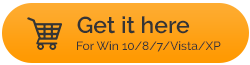Aiseesoft PDF Merger Review - Est-ce la meilleure façon de fusionner des PDF
Publié: 2021-10-22| Envisagez ce scénario J'ai rassemblé de splendides photos et descriptions de certaines des meilleures destinations de vacances à travers le monde pour un livre de table basse que j'ai dû envoyer à un ami. Maintenant, ces descriptions et images sont éparpillées ici et là. Pour faciliter la lecture de ces documents par mon collègue, je vais devoir compiler tous les fichiers PDF en un seul document. Existe-t-il un moyen de combiner tous ces PDF individuels en un seul ? |
Souvent, nous avons plusieurs documents PDF éparpillés ici et là à cause desquels nous devons passer par la difficulté d'ouvrir chaque PDF. Cela crée une discontinuité dans notre processus de consommation de contenu. Que diriez-vous de trier tous les PDF appartenant à la même catégorie ou de regrouper tous les PDF du même genre et de les combiner. Vous vous demandez peut-être si c'est même une possibilité. Bien sûr, c'est le cas. Jusqu'à présent, pour fusionner des fichiers PDF, vous dépendiez probablement d'un seul visualiseur PDF où vous aviez la possibilité de fusionner des PDF entrelacés entre plusieurs autres options.
Voici quelques bonnes nouvelles. Vous pouvez maintenant installer un utilitaire de fusion PDF autonome qui peut vous aider à fusionner des fichiers PDF en un rien de temps. Dans ce blog, nous parlerons de l'Aiseesoft PDF Merger qui est l'un des meilleurs PDF Mergers. Pour la simple raison qu'il est extrêmement simple à utiliser et qu'il est doté de plusieurs fonctionnalités intéressantes. Mais, est-ce si bon qu'il puisse remplacer un visualiseur PDF autonome qui offre des fonctions similaires (sinon toutes), découvrons-le.
Lisez aussi : Meilleurs extracteurs d'images PDF pour Windows 10
Revue complète sur le logiciel Aiseesoft PDF Merger 2021
Interface de fusion Aiseesoft PDF :
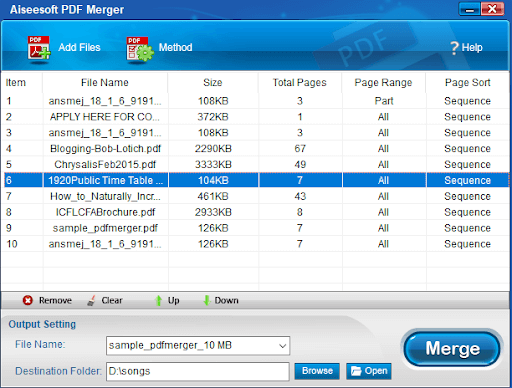
L'interface est plutôt correcte. Vous pouvez facilement ajouter autant de documents PDF que vous le souhaitez. Cependant, vous devrez peut-être passer un peu de temps à vous habituer à certaines fonctions, surtout si vous êtes nouveau dans le concept de fusion de PDF.
Par exemple, la fonctionnalité permettant d'attribuer des plages de pages ou de trier les pages dans l'ordre aurait pu être mieux étiquetée. En dehors de cela, vous ne devriez avoir aucune difficulté à naviguer dans l'interface. Vous pouvez facilement ajouter des documents PDF, changer leur ordre.
Lisez aussi : Meilleurs créateurs de PDF pour Mac en 2021
Caractéristiques de la fusion PDF d'Aiseesoft :
Comme nous l'avons mentionné, Aiseesoft PDF Merger vous offre plusieurs fonctionnalités. Vous vous demandez peut-être qu'un PDF Merger est un utilitaire simple, alors à quelles fonctionnalités pouvez-vous vous attendre ? De nombreux! Oui, vous nous avez bien entendu. Aiseesoft PDF Merger est bien plus que vos documents de fusion PDF habituels. En fait, après avoir parcouru les fonctionnalités, vous vous intéresserez probablement à la fusion de documents. Creusons -
– Attribuer une plage de pages
Il est tout à fait possible que vous souhaitiez uniquement une plage de pages spécifique d'un document PDF particulier. Aiseesoft fait de cette tâche un jeu d'enfant. Vous pouvez affecter manuellement la plage de pages ou même trier les pages dans l'ordre ou la séquence inverse. De plus, vous pouvez même choisir de fusionner tous les fichiers en alternance.
- Changer facilement l'ordre des PDF
Parlons d'abord de ce que dit le titre - vous pouvez déplacer les documents PDF vers le haut et vers le bas en fonction de l'ordre que vous désirez. L'interface donne aux documents PDF répertoriés une apparence soignée et triée, ce qui facilite la révision de l'ordre des documents avant de décider de les fusionner. Dans le processus, si vous trouvez que vous n'avez pas besoin d'un document particulier, vous pouvez le sélectionner et le supprimer.
- Glisser déposer
Avoir des documents PDF dispersés à plusieurs endroits. Vous pouvez visiter ces emplacements au hasard, sélectionner plusieurs documents PDF, puis simplement les faire glisser et les déposer dans l'interface.
– Fusionner les parties en surbrillance
Il peut arriver que vous souhaitiez sélectionner des parties spécifiques en surbrillance à partir de divers fichiers PDF, puis les assembler. Normalement, vous devez probablement taper ces parties une par une ou rechercher des parties et les copier-coller dans un fichier séparé. Aiseesoft PDF Merger divise avec précision les parties en surbrillance et les fusionne dans un fichier PDF distinct.

- Technologie OCR prenant en charge plusieurs langues
Avez-vous déjà entendu parler d'une fusion PDF qui utilise la technologie OCR ? Probablement pas. La technologie OCR d'Aiseesoft PDF Merger prend en charge 190 langues, dont l'anglais, le français, l'allemand, le japonais, le coréen, l'arabe et bien d'autres.
Lisez également : Comment récupérer des fichiers PDF supprimés – Windows 11, 10
Vitesse de fusion Aiseesoft PDF :
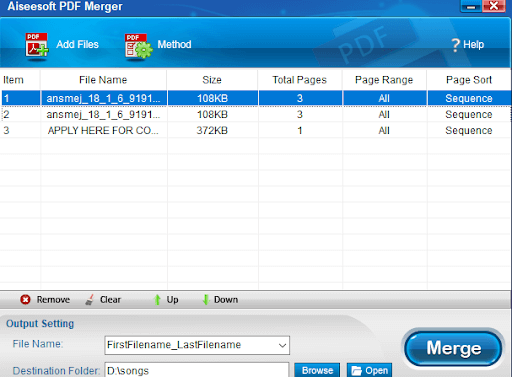
Cette fusion PDF d'Aiseesoft est l'une des fusions PDF les plus rapides. Bien que, au départ, nous voudrions mentionner que la vitesse à laquelle il fusionne les PDF dépend de la taille des fichiers PDF à fusionner. Ici, nous allons fusionner 8 documents PDF de 10 Mo et voir combien de temps il faut pour les fusionner. Celles-ci devraient être suffisamment grandes pour tester le courage de cette fusion PDF. En 50 secondes environ, les fichiers PDF ont été fusionnés. Par rapport à de nombreuses autres fusions PDF gratuites, il a fait le travail en beaucoup moins de temps.
Comment utiliser Aiseesoft PDF Merger ?
1. Téléchargez, exécutez et installez Aiseesoft PDF Merger
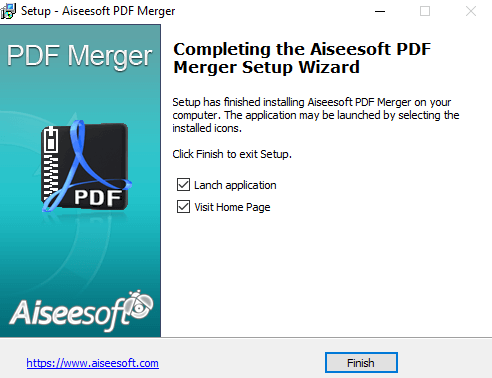
2. Cliquez sur Ajouter des fichiers marqués par le + A l'aide de cette option, vous pourrez ajouter tous les PDF que vous souhaitez ajouter
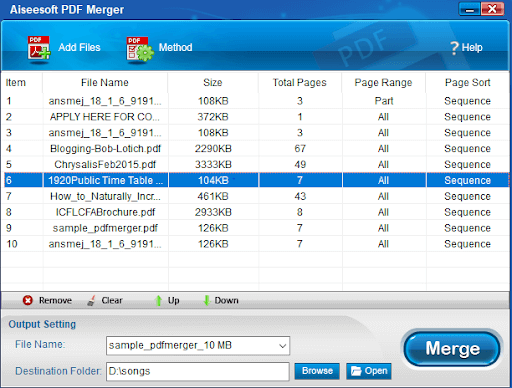
3. Ici, vous pouvez modifier l'ordre des fichiers PDF en les déplaçant vers le haut ou vous pouvez voir les options correspondantes en bas, juste au-dessus du paramètre de sortie.
4. Vous souhaitez saisir manuellement la plage de pages ou inverser l'ordre des pages ? Double-cliquez sur l'élément PDF et entrez manuellement la plage de pages ou triez les pages dans l'ordre ou dans l'ordre inverse, comme indiqué dans la capture d'écran ci-dessous

5. Une fois que vous êtes sûr des documents PDF que vous souhaitez fusionner et après avoir entré la plage de pages et les avoir triés, il est temps de donner un nom à votre fichier. Pour cela, cliquez sur le menu déroulant à côté de Nom de fichier . Ici, vous pouvez choisir une convention de nommage de votre choix
6. Après cela, sélectionnez un dossier dans lequel vous souhaitez exporter le document fusionné
7. Une fois que vous êtes sûr de toutes ces choses, cliquez sur le bouton Fusionner après quoi tous vos fichiers PDF seront fusionnés en un seul document.
Avantages et inconvénients
Les avantages d'avoir Aiseesoft PDF fusion sont bien plus que quelques inconvénients -
Interface facile à utiliser, décente et attrayante
Vous pouvez sélectionner la plage de pages, l'ordre (séquence ou inverse)
Contrairement à de nombreux autres logiciels de fusion PDF, vous n'avez pas besoin d'installer Adobe Reader
Convention de dénomination facile
Tutoriel pour vous aider à démarrer
Une fusion rapide de documents PDF
Prise en charge de Windows 11
La fonction glisser-déposer ne fonctionne pas occasionnellement
Vous devrez peut-être passer du temps à comprendre certaines fonctions
Emballer:
Un utilitaire comme Aiseesoft PDF Merger vous permet de rester productif lorsque vous devez souvent traiter plusieurs documents PDF. Mis à part des défis très infimes, vous ne devriez pas avoir de problèmes pour utiliser cet utilitaire. Alors, essayez cet outil et faites-nous savoir s'il a répondu à vos attentes. Pour plus de contenu de ce type, continuez à lire Tweak Library.